注意:手機(APP)打開,內容顯示更佳,不會的私聊博主即可
想要拿代碼或加入學習計劃(** 博主會監督你并且教你寫文章 **)的拉到最下面(PC端Web打開)加博主即可,目錄也在最下面。
參加1_bit博主前端學習計劃發文時在頭部記得加上本專欄鏈接,示例如下:
我已加入 1_bit 博主的免費前端 站起來 學習計劃,專欄鏈接:https://blog.csdn.net/a757291228/category_11609526.html
一、表單的使用
1.1 表單基礎
🐶1_bit:這一節咱們開始表單的學習。
👸小媛:表單是啥?
🐶1_bit:表單其實咱們平常都用過,例如你在一個網頁中輸入一些內容,然后用過注冊,信息上傳,其實在很多網頁之中這都是使用表單進行制作的。
👸小媛:哇,意思說這一節說到核心內容了?
🐶1_bit:哈哈哈,其實每一節的內容都很核心,所以需要認真學習呢。那咱們現在就開始學習表單吧。
👸小媛:好勒。
🐶1_bit:在 HTML 中,表單的標簽是 form 標簽,例如如下代碼示例就是一個表單。
<form></form>
👸小媛:那他們之間要寫什么內容呢?
🐶1_bit:先不急,咱們需要先搞懂的還有一個重要的屬性,那就是 action,action 屬性表示當前表單需要提交到的一個地址。
👸小媛:這個地址是什么意思呢?
🐶1_bit:在咱們的 web 開發中,網頁只是給予用戶呈現的一個頁面,例如一個注冊頁面,在這個頁面之中,用戶需要填寫對應的信息點擊提交完成注冊,當點擊提交之后,這個頁面的將會把信息給予到 action 屬性所對應的一個 url(鏈接)之中。
👸小媛:所以說 action 后面就是填寫一個鏈接咯?
🐶1_bit:對的,由于咱們目前沒有一個地址給予測試,咱們可以寫成如下示例。
<form action=""></form>
👸小媛:明白了。
🐶1_bit:現在咱們還需要給予這個表單一個 name 屬性,例如如下示例。
<form name="register" action=""></form>
👸小媛:如果不給這個 name 屬性呢?
🐶1_bit:當然你可以給或者不給,但是建議給,因為你所提交到后臺(action 中的 url 地址 )時,你的信息會有一定的標記,當然有些時候不給也沒事,但是為了標準,防止弄錯,所以需要給一個name,這樣就可以通過你給的name 值區分你這個表單提交的是什么了;像在如上示例,給予了一個 register 作為名稱,那么就知道這個表單中的信息是用于注冊的。
👸小媛:明白了。
🐶1_bit:表單還需要給予一個屬性,那就是 method 屬性,這個屬性表示了這個表單提交數據到后臺時所采用的方式,可以選擇 get 或者 post。
👸小媛:get 和 post 是啥?
🐶1_bit:這是兩種數據提交的方式,你也可以認為一種數據提交的方式是 get,另外一種數據提交的方式是 post,這兩種數據提交方式默認為 get,但是 get 相比 post 提交方式來說并沒有 post 那么安全;當然,使用哪種數據提交的方式一般是后端程序員會告訴你,這個你不用著急。
👸小媛:那怎么寫呢?
🐶1_bit:如下就是使用 method 數據提交的示例。
<form name="register" action="" method="post"></form>
🐶1_bit:表單還可以用于上傳文件,這個時候就需要有一個屬性叫做 enctype,如果你需要上傳文件(包括圖片),必須設置 enctype 屬性為 enctype=“multipart/form-data”,例如如下示例。
<form name="register" action="" method="post" enctype="multipart/form-data"></form>
👸小媛:明白了,那這個 enctype 還有別的屬性嗎?這個屬性是自己隨便寫的還是?
🐶1_bit:enctype 自帶了 3 種屬性,分別是 text/plain 、 multipart/form-data 、application/x-www-form-urlencoded ,默認是 application/x-www-form-urlencoded;其中 text/plain 是表示純文本數據提交、multipart/form-data就是表示有文件數據上傳 、 application/x-www-form-urlencoded 默認。
👸小媛:意思說我正常情況下默認就可以不用動了對吧。
🐶1_bit:是這樣的。其中 from 表單還可以添加一個 target 屬性,點擊提交按鈕后可以選擇新窗口打開還是當前頁面打開,這個前幾節已經講過,在此就不再進行贅述了。
👸小媛:好,明白了。
二、表單控件
2.1 文本輸入框
🐶1_bit:那么接下來咱們就看看咱們表單之中有哪些控件。
👸小媛:啥是控件?
🐶1_bit:你可以理解為表單之中的元素,當然理解有點片面,不過也沒啥問題。
👸小媛:哈哈哈,你意思就是說“現在說了我也不明白的意思”。
🐶1_bit:哈哈,先這樣解釋后面你就懂了。表單中的元素有多種,例如文本輸入框、選項、圖片上傳等。一個簡單的文本輸入的表單示例如下。
<form name="register" action="" method="post" enctype="application/x-www-form-urlencoded"><input name="username" type="text" />
</form>
👸小媛:咦?其中的 input 就是控件嗎?
🐶1_bit:對的,input 就是控件,在網頁中顯示如下。

👸小媛:哈哈哈,這陣的是一個文本框呀。
🐶1_bit:對的,還有一個需要注意,input 標簽中的 name 建議一定要給予,當你在這個 input 標簽所顯示在頁面的輸入框中輸入內容后,點擊提交的內容進入后臺時,需要通過你輸入的name 值進行值的判斷,也就是說,你輸入的 name 值用于標識當前數據是什么內容。在當前示例中,我所示例的 name 值為 username,也就是說當前的 username 這個名稱與這個輸入框的值進行標記。
👸小媛:原來如此,明白了。
🐶1_bit:還有一個也需要注意,其中的 type 屬性表示當前控件的類型,你寫成 text 那么就對應的是文本輸入框類型。
👸小媛:明白了,那還可以選擇什么類型的控件呢?
🐶1_bit:先別急,咱們還可以為這個文本設置對應的屬性值,例如。
<form name="register" action="" method="post" enctype="application/x-www-form-urlencoded"><input size="30" placeholder="請輸入內容" name="text1" type="text" /><input value="默認值" placeholder="請輸入不大于3位的內容" name="text2" type="text" /><input placeholder="請輸入不大于6位的密碼" maxlength="6" name="pw" type="password" />
</form>
👸小媛:哇,這些都有什么用呢?
🐶1_bit:以上示例中,size 屬性表示了當前這個 input 的長度、 placeholder 表示提示語、maxlenght 表示了當前所能填寫內容的最大長度、value 表示了表單的默認值、type=“password” 表示了當前表單輸入為密碼。

👸小媛:明白了,輸入值也是看不見的樣子。

2.2 radio 單選項
🐶1_bit:那咱們接下來再看看 radio 類型,也就是單選項。
<form name="register" action="" method="post" enctype="application/x-www-form-urlencoded"><input size="30" placeholder="請輸入內容" name="text1" type="text" /><input value="默認值" placeholder="請輸入不大于3位的內容" name="text2" type="text" /><input placeholder="請輸入不大于6位的密碼" maxlength="6" name="pw" type="password" /><br/><input name="radio1" type="radio" value="mianbao" /> 面包 <br/><input name="radiox1" type="radio" value="baozi" /> 包子 <br/><input name="radio1" type="radio" value="shengjianbao" /> 生煎包 <br/><input name="radio2" type="radio" value="xigua" /> 西瓜 <br/><input name="radio2" type="radio" value="yumi" /> 玉米 <br/><input name="radio2" type="radio" value="danbaizhi" /> 蛋白質 <br/>
</form>
🐶1_bit:以上內容中使用 name 值用于區分不同的單選項組,其中相同的name 值 name="radio1"為一組,另一組為 name="radio2",沒組內容為單選項。
👸小媛:真的耶,選了一下確實只能選擇一個。
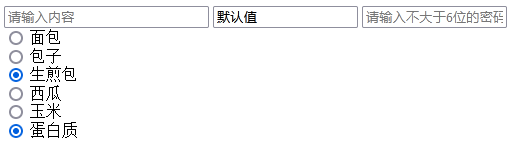
👸小媛:那那個vaule 是啥呢?
🐶1_bit:這個 value 就表示你選擇的每一項的值,當表單提交后就會提交你選中的 value 值。
👸小媛:原來如此。
2.3 復選項
🐶1_bit:既然有了單選項那么必然會有復選項,例如如下示例。
<form name="register" action="" method="post" enctype="application/x-www-form-urlencoded"><input size="30" placeholder="請輸入內容" name="text1" type="text" /><input value="默認值" placeholder="請輸入不大于3位的內容" name="text2" type="text" /><input placeholder="請輸入不大于6位的密碼" maxlength="6" name="pw" type="password" /><br/><input name="radio1" type="radio" value="mianbao" /> 面包 <br/><input name="radio1" type="radio" value="baozi" /> 包子 <br/><input name="radio1" type="radio" value="shengjianbao" /> 生煎包 <br/><input name="radio2" type="radio" value="xigua" /> 西瓜 <br/><input name="radio2" type="radio" value="yumi" /> 玉米 <br/><input name="radio2" type="radio" value="danbaizhi" /> 蛋白質 <br/><input name="checkbox1" type="checkbox" value="chdd" /> 成華大道 <br/><input name="checkbox1" type="checkbox" value="erxq" /> 二仙橋 <br/><input name="checkbox1" type="checkbox" value="jiji" /> 大爺 <br/>
</form>
👸小媛:復選框就是 checkbox,明白了,并且還可以進行復選。
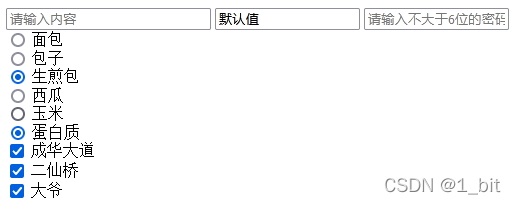
🐶1_bit:是的,這些標簽如果你要用做 form 表單標簽你就必須放在 form 表單之內,這樣提交后才有效,如果你不用做表單也可以直接添加在 html 文檔之中。
👸小媛:明白了。
2.4 file 文件上傳
🐶1_bit:接下來咱們了解一下上傳文件的 input 類型 file,如下所示。
<input name="file" type="file" />
👸小媛:此時在頁面中如下顯示。
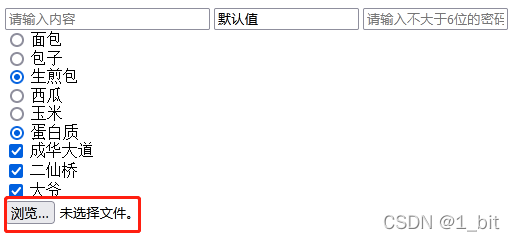
🐶1_bit:只需要選擇瀏覽,就可以選擇文件了。
👸小媛:奧耶,不錯不錯。
2.5 多行文本輸入框
🐶1_bit:你就負責喊 666 就好了。接下來咱們再來看一個 textarea,你可以理解為多行文本。
<textarea name="textarea" cols="20" rows="10">
👸小媛:其中 cols 屬性為列、rows為行吧?
🐶1_bit:是的,這是在頁面中的顯示情況。
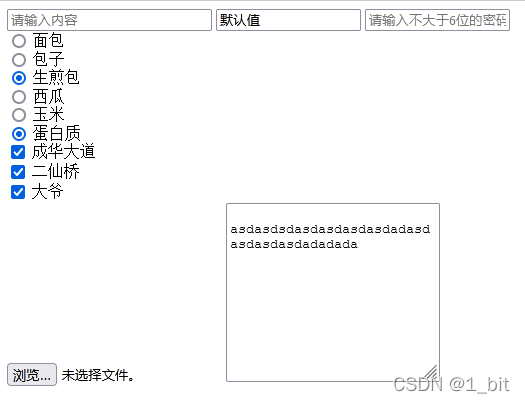
👸小媛:但是我發現點擊右下角可以拖動這個多行文本框耶。
🐶1_bit:這個你可以使用一個樣式,就可以禁止拖動了。
<textarea style="resize: none;" name="textarea" cols="20" rows="10">
👸小媛:明白了,右下角的拖動按鍵消失了。
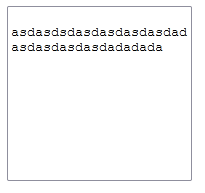
2.6 重置按鈕
🐶1_bit:接下來咱們再看一個重置按鈕 rest。
<input type="reset" value="重置">
🐶1_bit:點擊后即可重置輸入的內容。
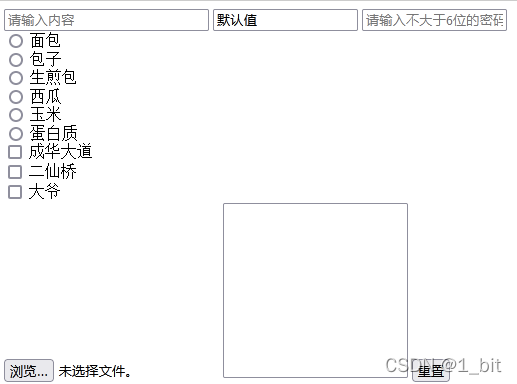
👸小媛:真方便。
2.7 按鈕
🐶1_bit:那現在咱們就介紹一下提交按鈕了,只需要把 input 的類型提交成 submit 就可以了。
<input type="submit" value="提交按鈕">
👸小媛:點擊這個按鈕就可以直接提交表單了嗎?
🐶1_bit:是的,也有普通的按鈕,叫做 button,如下所示。
<button>普通按鈕</button>
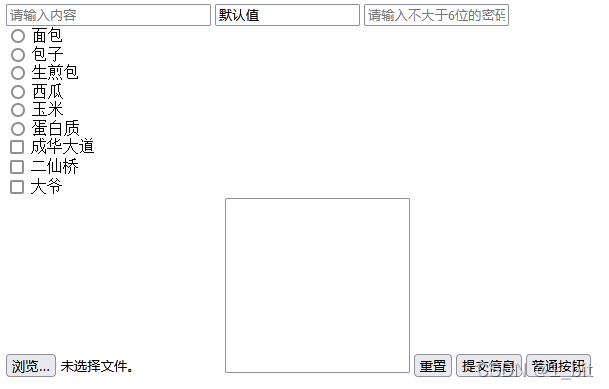
👸小媛:這兩個按鈕還有什么別的區別嗎?
🐶1_bit:應該說相對于 input 的 submit 按鈕,button 按鈕更加靈活,在 button 按鈕之中還可以嵌入一些圖片,并且讓圖片具有按鈕特性,例如如下所示。
<button><img src="./img/1.png"></button>
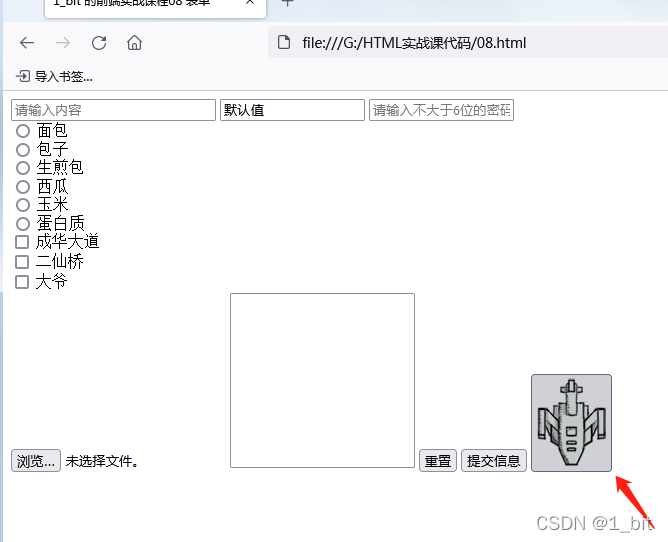
🐶1_bit:此時這個圖片就有按鈕的特性了。
👸小媛:哇,我喜歡用button。
🐶1_bit:哈哈哈,我也喜歡。其實對于表單來說,只要咱們將一些有信息內容的標簽丟到其中,給予name 標簽,那么這些對應的標簽所對應的值都將隨著表單進行提交。
👸小媛:原來是這么回事,所以這些標簽就像剛剛你說的那樣,不一定需要寫在 form 之中。
🐶1_bit:對的。所以這一節的內容大致就學完了,你可以自己按照想法做一個問卷,用表單來做試一下。
2.8 下拉列表
👸小媛:可是我學的內容還沒那么多呀,下拉列表我就不會。
🐶1_bit:那我就教你吧,下拉列表使用 select 標簽,每一個選項在其內部使用 option 標簽,如下所示。
<select name="ccc"><option value="xc">小吃</option><option value="ls">零食</option><option value="kqs">礦泉水</option><option value="gz">瓜子</option><option value="hs">花生</option><option value="bbz">八寶粥</option>
</select>
👸小媛:select 就是下拉選項標簽?然后 option 放在里面就是選項?
🐶1_bit:是的,然后你要放在表單內的話你需要給 select 一個name 值,然后每個 option 一個 value 值屬性。
👸小媛:明白了,看見效果了。
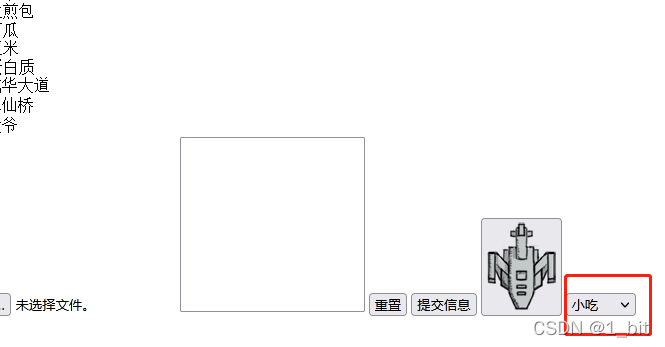
👸小媛:歐了。
目錄
【前端就業課 第一階段】HTML5 零基礎到實戰(九)列表
【前端就業課 第一階段】HTML5 零基礎到實戰(八)表單詳解
【前端就業課 第一階段】HTML5 零基礎到實戰(七)文字及圖片樣式
【前端就業課 第一階段】HTML5 零基礎到實戰(六)表格詳解
【前端就業課 第一階段】HTML5 零基礎到實戰(五)基礎元素
【前端就業課 第一階段】HTML5 零基礎到實戰(四)偽類與偽元素
【前端就業課 第一階段】HTML5 零基礎到實戰(三)一篇文CSS基礎入門
【前端就業課 第一階段】HTML5 零基礎到實戰(二)超鏈接
【前端就業課 第一階段】HTML5 零基礎到實戰(一)基礎代碼結構詳解








列表)






)

JavaScript基礎一篇入門)

